O erro de reprodução do YouTube TV “Este vídeo requer pagamento para assistir” ocorre principalmente devido a problemas com o aplicativo YouTube TV ou devido a firmware corrompido do roteador. Os problemas do aplicativo YouTube TV podem variar de uma falha à instalação corrompida do aplicativo.
O problema ocorre quando você tenta assistir a um filme do YouTube TV ou a um programa que já comprou, mas agora mostra o erro de reprodução. O erro é relatado principalmente no YouTube TV em TVs ou dispositivos de streaming. O problema não se limita a uma marca específica de TVs ou dispositivos de streaming.
Observação: estamos discutindo um caso em que o vídeo que você está tentando reproduzir é gratuito ou você já tem uma assinatura.

Erro de reprodução do YouTube TV Este vídeo requer pagamento para assistir
O app YouTube TV pode mostrar o erro de reprodução devido aos seguintes fatores principais:
- SO de TV desatualizado : o app YouTube TV pode mostrar um erro de reprodução se o sistema operacional da TV estiver desatualizado, pois pode tornar o app YouTube TV atualizado incompatível com a TV e não carregar corretamente.
- Instalação corrompida do aplicativo YouTube TV : se a instalação do aplicativo YouTube TV estiver corrompida, isso poderá resultar em erro de reprodução, pois o aplicativo YouTube TV não carrega seus módulos essenciais na memória do dispositivo.
- Interferência do ISP : você pode encontrar o erro de reprodução no app YouTube TV se seu ISP estiver dificultando a comunicação entre o app YouTube TV e seus servidores.
- Firmware corrompido do roteador, dispositivo de streaming e TV : se o firmware do roteador, dispositivo de streaming ou TV estiver corrompido, isso poderá resultar no problema em questão, pois o aplicativo YouTube TV pode não acessar os recursos essenciais para a execução adequada do aplicativo.
1. Execute uma reinicialização a frio dos dispositivos e do roteador
Uma falha temporária de seus dispositivos (TV, dispositivo de streaming, roteador etc.)
- Desligar sua dispositivo de streaming e televisão .
- Agora remover a dispositivo de streaming da televisão.
- Então desligar sua equipamento de rede (roteador ou qualquer extensor Wi-Fi etc.) e desligar todos os dispositivos relacionados (TV, dispositivo de streaming, roteador etc.) fonte de energia .

Desconecte o roteador da fonte de alimentação
- Agora esperar por 5 minutos e depois conectar os cabos de alimentação de volta para os dispositivos.
- Então ligar a roteador ou qualquer outro equipamento de rede e esperar até que o equipamento de rede esteja devidamente ligado.
- Uma vez feito, ligue sua TV e espere até está devidamente ligado.
- Então inserir sua dispositivo de streaming (como um Roku) na TV e ligue-a.
- Uma vez ligado, verifique se o erro de reprodução do YouTube foi apagado.
Se o problema ocorrer novamente, mas for resolvido após a reinicialização dos dispositivos, seria melhor não desligar a TV quando o YouTube TV estiver transmitindo, mas pressione o botão Home no controle remoto e desligue a TV.
2. Reinicie o YouTube TV após fechá-lo à força
Uma falha temporária nos módulos do YouTube TV pode resultar no erro de reprodução em questão e reiniciar o YouTube TV após o fechamento forçado pode resolver o problema. Para ilustração, discutiremos o processo para um dispositivo Roku.
- Inicie o YouTube TV e clique em Repetir ou pressione o botão OK no controle remoto quando o erro for exibido. Você pode tentar 4 a 5 vezes.
- Se isso não funcionar, pressione o botão Casa botão no controle remoto Roku (que força o fechamento do aplicativo em execução e nada é executado em segundo plano) e, em seguida, lançar a YouTube TV para verificar se está claro o erro de reprodução.

Pressione o botão Home no controle remoto Roku
- Se o problema persistir, abra o YouTube TV sobre outro dispositivo (como um laptop) e verifique se um pequeno botão azul é mostrado para iniciar o período de aluguel no filme/programa problemático.
- Se for assim, clique no botão azul para confirme no início do período de aluguel e, posteriormente, verifique se o filme/programa problemático funciona bem na TV (você pode pressionar o botão OK no controle remoto quando o erro for exibido na TV).
3. Faça login novamente no YouTube TV
O YouTube TV pode mostrar o problema devido a uma falha temporária com os dados do usuário no lado do servidor e fazer login novamente no YouTube TV pode eliminar o erro em questão.
- Lançar YouTube TV e expandir sua Cardápio .
- Agora clique no seu Foto do perfil e a página da conta e selecione Sair .
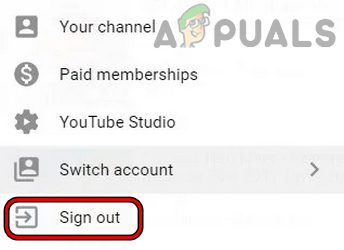
Sair do YouTube TV
- Então confirme sair do YouTube TV e, depois, relançar o YouTubeTV.
- No relançamento, re-registrar no YouTube TV e verifique se está claro o erro de pagamento exigido.
- Se isso não funcionar, verifique se está fazendo login em outra conta no YouTube TV e logando com o seu conta problemática para verificar se isso resolve o problema em discussão.
4. Atualize o SO da sua TV para a versão mais recente
Se o sistema operacional da sua TV estiver desatualizado, sua incompatibilidade com os módulos mais recentes do YouTube TV pode levar ao erro de reprodução em discussão. Aqui, atualizar o sistema operacional da TV para a versão mais recente pode resolver o problema. Para ilustração, discutiremos o processo de atualização do firmware de uma Apple TV.
- Inicie seu Configurações da Apple TV e selecione Em geral .
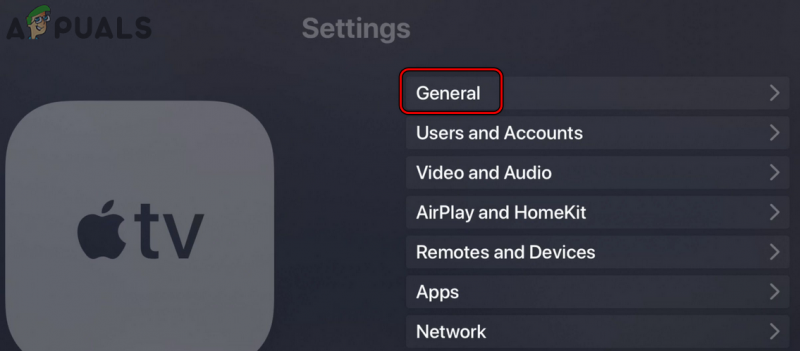
Abra Geral nas configurações da Apple TV
- Agora selecione Atualizar o software e se uma atualização para o Apple TV OS estiver disponível, download e instalar isto.
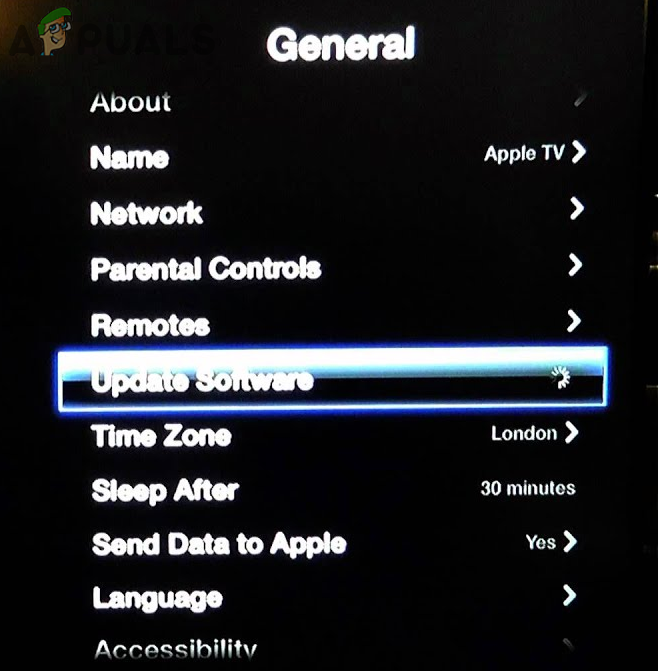
Atualize o software da Apple TV
- Uma vez atualizado, reiniciar sua Apple TV e, ao reiniciar, verifique se o erro de reprodução do YouTube devido ao pagamento necessário foi eliminado.
5. Reinstale o YouTube TV
O YouTube TV também pode exibir esse erro se a instalação do YouTube TV estiver corrompida e não conseguir acessar seus módulos essenciais. Nesse cenário, reinstalar o app YouTube TV pode resolver o problema. Para ilustração, discutiremos o processo para uma Android TV.
- Inicie a TV Android Definições e selecione Aplicativos .
- Agora localize o YouTube TV aplicativo e abrir isto.
- Em seguida, clique em Desinstalar e depois, confirme para desinstalar o app YouTube TV.
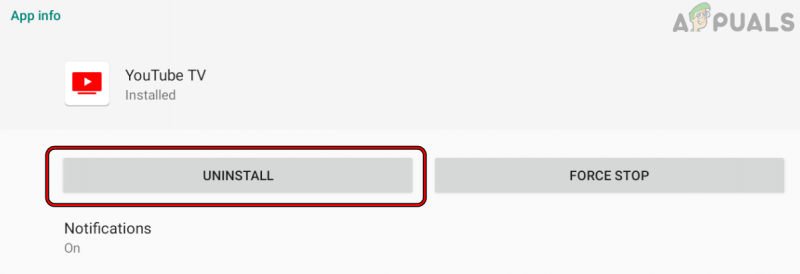
Desinstalar o aplicativo YouTube TV
- Uma vez feito, Desinstalar a aplicativo do YouTube (se possível) também.
- Agora reiniciar sua TV e ao reiniciar, reinstalar a Youtube aplicativo.
- Então reinstalar a YouTube TV app e após a reinstalação, lançar a YouTube TV aplicativo e Conecte-se usando suas credenciais.
- Agora verifique se o erro de reprodução necessário para o pagamento do YouTube foi apagado.
Se você estiver encontrando o problema em um dispositivo Roku, remova YouTube TV e Youtube canais na TV, execute uma reinicialização a frio dos dispositivos, re-adicionar a YouTube TV e Youtube canais na TV e, posteriormente, verifique se o erro de reprodução do YouTube TV foi resolvido.
6. Tente outra rede ou use uma VPN
Se o seu ISP estiver interferindo na capacidade do YouTube de se comunicar adequadamente com seus servidores, também há uma chance de você encontrar esse problema. Aqui, tentar outra rede ou usar uma VPN pode resolver o problema.
- desconectar sua dispositivos (TV, dispositivos de streaming, etc.) rede atual e conectar para outra rede (como o hotspot de um telefone). Se nenhuma outra rede estiver disponível, você pode usar um aplicativo VPN .
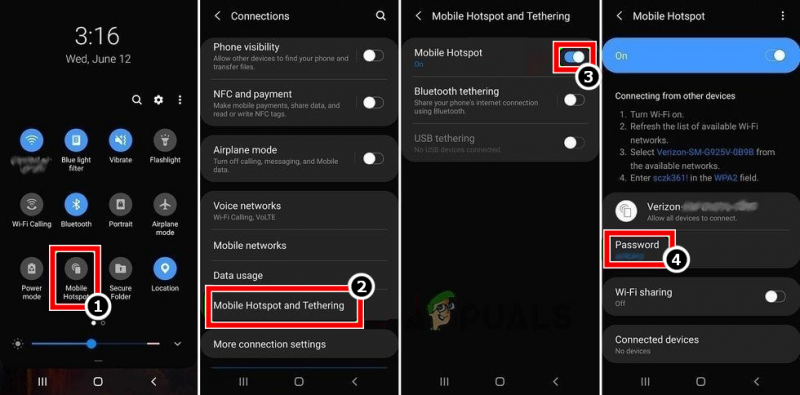
Ativar ponto de acesso do seu telefone
- Agora verifique se o YouTube TV está livre do erro de reprodução de pagamento obrigatório. Nesse caso, você pode entrar em contato com o suporte do seu ISP para resolver o problema permanentemente.
7. Redefina seu roteador para os padrões de fábrica
O erro de reprodução também pode ocorrer se alguma personalização nas configurações do roteador dificultar a comunicação do YouTube com seus servidores ou se o firmware do roteador estiver corrompido. Nesse caso, redefinir o roteador para os padrões de fábrica pode eliminar o erro do YouTube em questão. Antes de continuar, certifique-se de anotar as configurações OEM necessárias para configurar o roteador após a redefinição de fábrica.
- Em primeiro lugar, tente descobrir a Redefinir botão do seu roteador . Pode estar na parte traseira ou inferior do roteador. Para alguns modelos, o botão liga/desliga funciona como o botão de reinicialização do roteador se o botão liga/desliga for pressionado/mantido por um determinado tempo (como 30 segundos).
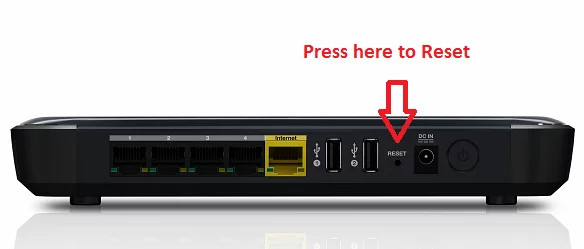
Redefinir seu roteador
- Uma vez que o botão de reset é encontrado, pressione o botão de espera o do roteador Redefinir botão. Você pode precisar de uma coisa pontiaguda como um clipe de papel para pressionar o botão de reset.
- Agora esperar por 30 segundos e depois liberar o botão de reset. Então deixe o roteador ligar e uma vez feito, configurar de acordo com as instruções do OEM.
- Agora verifique se o YouTube TV está funcionando bem sem o erro de reprodução devido ao requisito de pagamento.
8. Redefina o dispositivo de streaming para os padrões de fábrica
Se o firmware do seu dispositivo de streaming estiver corrompido, a falha na execução dos módulos essenciais para a operação do YouTube pode resultar no problema em questão. Nesse cenário, redefinir seu dispositivo de streaming para os padrões de fábrica pode eliminar o erro de reprodução antes de continuar, fazer backup das informações essenciais e anotar os logins dos aplicativos. Para ilustração, discutiremos o processo de redefinição de um dispositivo Roku para os padrões de fábrica.
- Inicie o Definições do seu dispositivo Roku e abra Sistema .
- Agora selecione Configurações avançadas do sistema e clique no Restauração de fábrica botão.
- Depois, confirme para realizar uma redefinição de fábrica no seu dispositivo Roku e, uma vez feito, configurar o dispositivo Roku conforme suas necessidades.
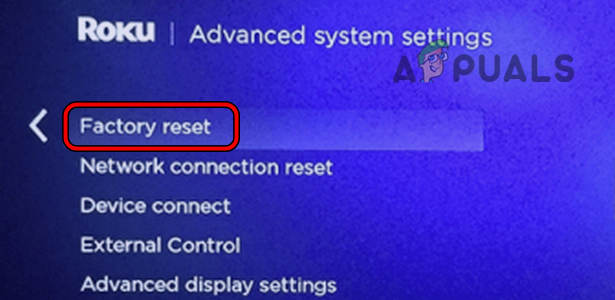
Redefinição de fábrica do dispositivo Roku
- Agora instalar o aplicativo YouTube TV e entrar usando suas credenciais.
- Em seguida, verifique se o erro de reprodução do YouTube devido ao requisito de pagamento foi apagado.
9. Redefina sua TV para os padrões de fábrica
Se nada funcionar, pode ser que o firmware da TV esteja corrompido e, devido a essa corrupção, a TV pode não permitir a execução de módulos essenciais para o YouTube TV. Nesse contexto, redefinir sua TV para os padrões de fábrica pode eliminar o erro de reprodução. Certifique-se de fazer backup das informações essenciais e logins dos aplicativos instalados na TV. Para elucidação, guiaremos você pelo processo de redefinição de uma TV Vizio para os padrões de fábrica.
- Vá para as TVs Vizio Definições e selecione Sistema .
- Em seguida, abra Redefinir e Admin .
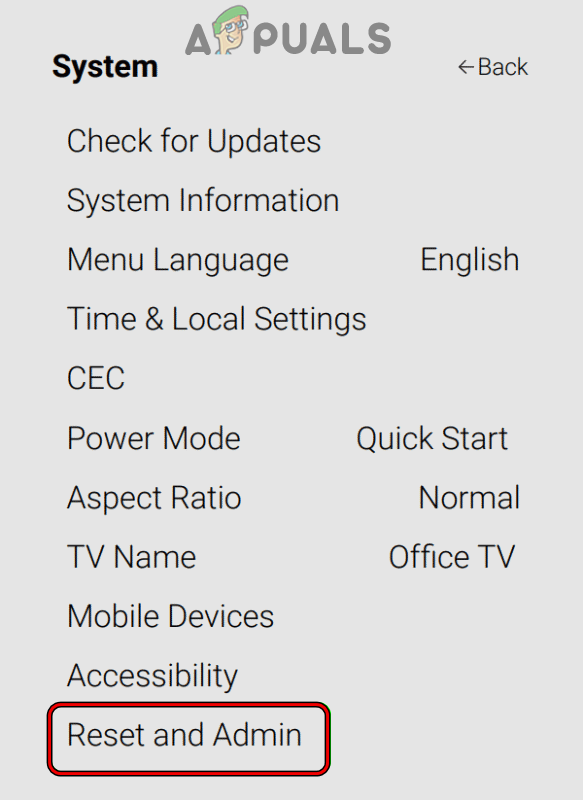
Abra Redefinir e Admin no menu do sistema das configurações da TV Vizio
- Agora selecione Redefinir a TV para os padrões de fábrica e confirme para redefinir a TV Vizio. Se solicitado, entre no controle dos pais ALFINETE da televisão.
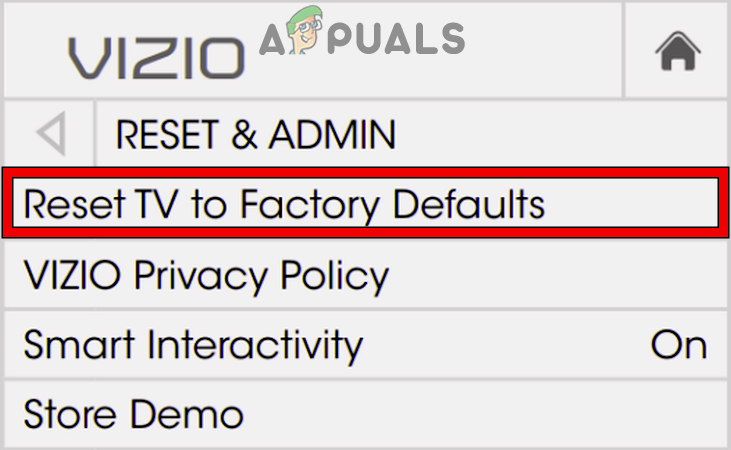
Redefinir a TV Vizio para os padrões de fábrica
- Uma vez feito, reconfigurar a televisão de acordo com seus requisitos e esperamos que o YouTube TV funcione bem sem o erro de reprodução.
Se o problema persistir, você pode entrar em contato com o suporte do dispositivo de streaming, da TV ou do YouTube.























